16年买的笔记本直接安装Ubuntu系统
不是双系统安装或者虚拟机安装
本人在虚拟机上学习过Ubuntu18一小段时间,这次突发奇想是因为看到了自己大学时候买的笔记本电脑已经闲置很久了,想继续压榨一下它的可玩性,也顺便熟悉一下Linux的操作,以后也许会有用。这个老电脑以前是机械硬盘,卡到了忍无可忍的地步,去年我给它换了个480G的固态硬盘,感觉流畅了好几倍。
下面的内容包括整个安装过程以及安装后的一些设置
其中的很多方法都是参考网上的其他up主的经验
一、制作系统盘
下载Ubuntu
下载阴影里的那个文件
Index of /ubuntu-releases/20.04/ | 清华大学开源软件镜像站 | Tsinghua Open Source Mirror

下载Refus
制作系统盘
插上u盘,打开Rufus,这个软件小巧高效,找到下载的.iso文件,一路默认就可以啦
u盘8G以上就行,制作系统盘会把u盘文件都删掉
二、安装系统
插上u盘,重启系统,然后一直多次按键盘某个键进入bios,选择u盘为第一启动项
具体按哪个键根据你的主板品牌去百度一下就好啦
下面的内容我安装忘记拍照了,所以没有图,不过很简单,我简单说一下,只要1按照顺序操作完全没问题哦
1.选择语言
在左边拉倒最下面选择中文,再点击右边的“安装Ubuntu”
2.推荐连接上网络
3.我看的很多博主推荐最小安装,这样可以比较简洁,但是我的电脑最小安装一直卡并且长时间进入不到下一步,所以在这里我推荐勾选“正常安装”,勾选“安装Ubuntu时下载更新”,勾选“为图形或无线......”并设置密码
4.如果没有下一步,可以重启,在上一个界面自己点一点试试
5.我这里是选择的“清除整个磁盘.......”因为本来也是这么想的
6.创建用户(不要忘记密码)
到了这里其实就可以自己探索了,下面是我遇到的一些问题,仅供参考哦
三、设置系统及我遇到的问题的解决
1.不能输入中文
这里我给忘了哈哈哈,csdn上很多这方面内容,请参考其他up主
2.我喜欢先下载百度网盘,下载东西比较快,还可以和我的台式互联
去官网就行,下载.deb的
下载完成后安装
进入下载了deb版本的百度网盘的安装文件的目录,右键点击空白处,在弹出的菜单中选择“在终端打开”
在终端的命令窗口中输入安装的命令:sudo dpkg -i,加个空格在后面输入下载的deb文件安装包
3.Firefox浏览器不支持HTML5,反应在不能看视频
解决:在网上打开终端输指令没管用,我选择下载谷歌浏览器,哈哈哈,因为本来也比较熟悉谷歌,还没用过Firefox
链接:https://pan.baidu.com/s/1PgWa7BgKTUxD2LN6YZajCg
提取码:a3uz
下载后先解压 ,进入下载的目录,右键空白处,“在终端打开”,输入unzip +文件名
再按sudo dpkg -i,加个空格在后面输入下载的deb文件安装包
4.软件和更新设置
这个源让它自己检测选择最合适的

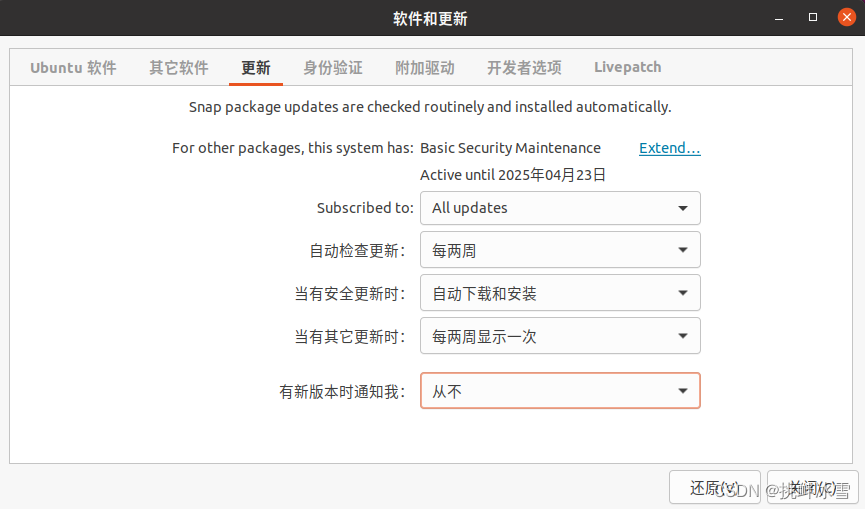





















 1万+
1万+











 被折叠的 条评论
为什么被折叠?
被折叠的 条评论
为什么被折叠?








